更新 App 版本
更新时间:2025-03-04 01:37:01下载pdf
本文介绍如何更新一个 App 的版本,适用于已使用涂鸦 OEM App 创建自有品牌的客户。
创建新版本
-
在 OEM App 列表中,找到本次需要更新的 App,单击 App 名称,进入概况页。


-
确认 App 是否在更新服务的有效期范围内。
-
如果未在更新有效期内,则无法 创建新版本。此时,请先按页面引导,单击 前往购买 完成支付。
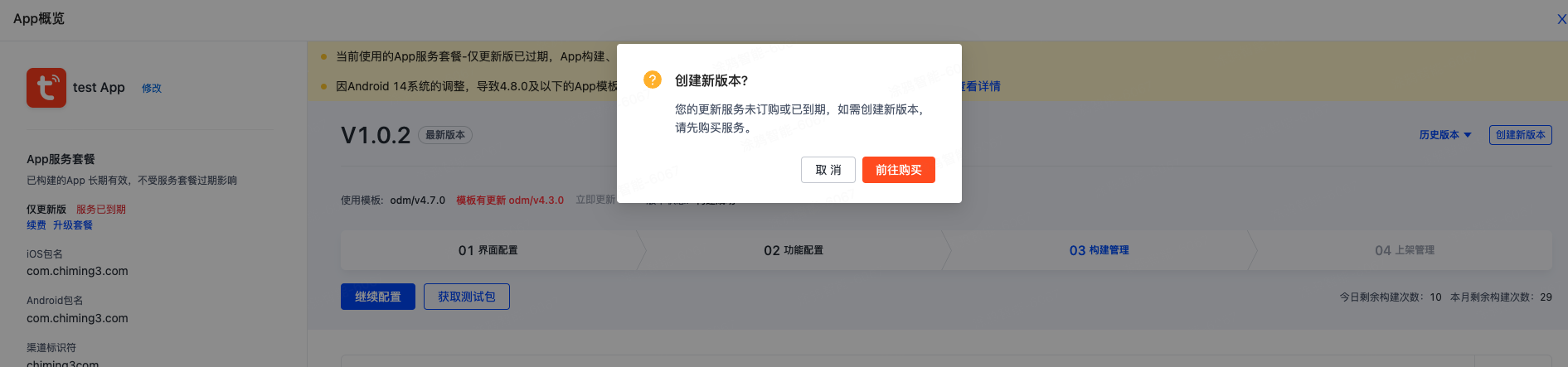
-
如果在有效期范围内,按照以下步骤操作:
-
单击 创建新版本。
-
设置新版本号。
系统会在原有的基础上自动 加 1。版本号支持手动修改,修改时建议采用小版本迭代。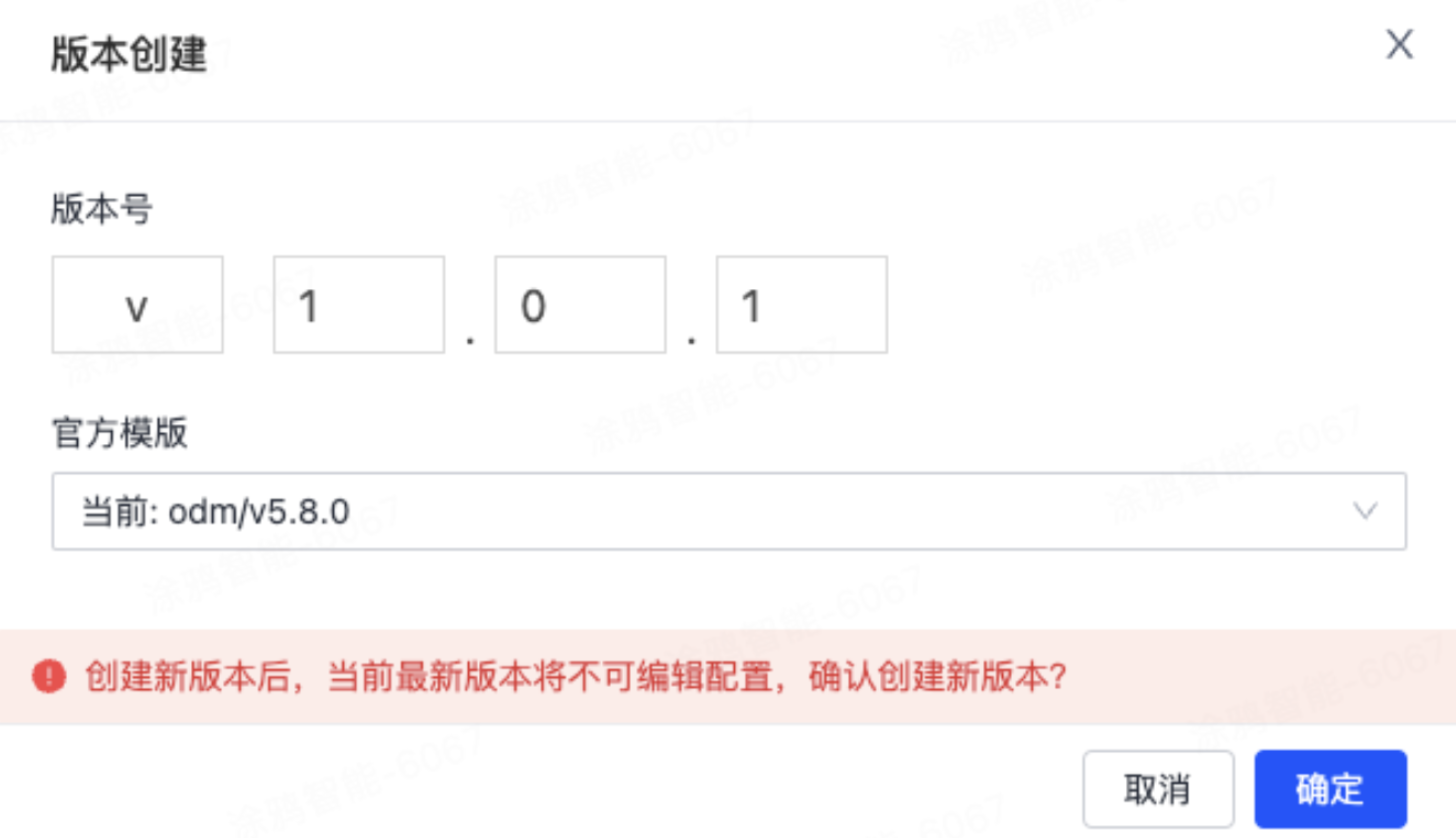
-
选择模板分支。系统默认选择最新模版分支,您也可以选择上一个版本模版分支。
-
-
-
创建完成后,单击 继续配置,进入检查配置项。

-
检查确认每一步配置项,可以对已有的配置进行修改。如果无需修改,信息确认无误后,单击 下一步:功能配置。
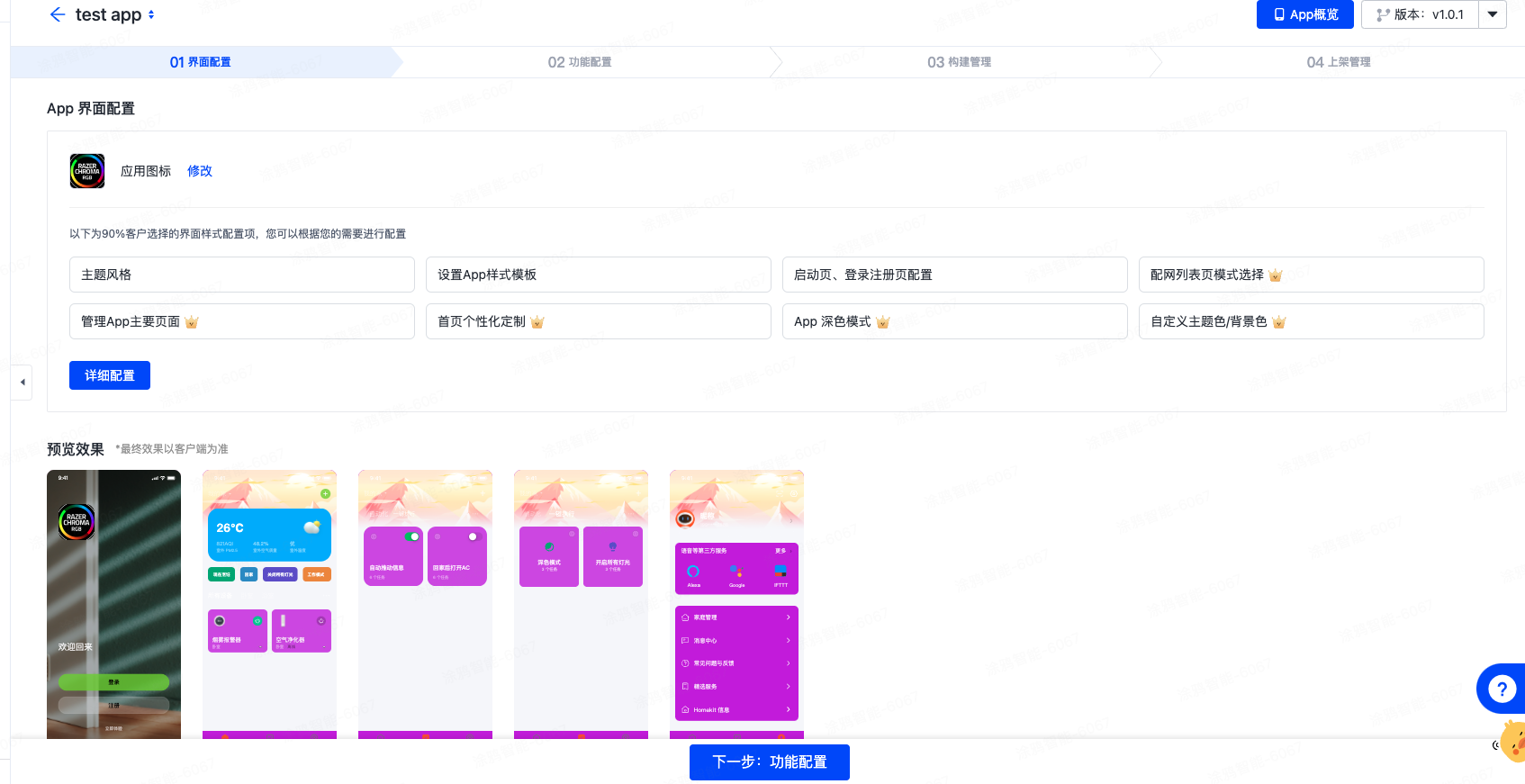
-
检查 功能配置 里的配置项。确认无误后,单击页面下方 下一步:构建管理 按钮,构建您的 App。
请注意该构建按钮有限制,每个版本每天可构建 10 次,每月可构建 30 次,请谨慎使用。
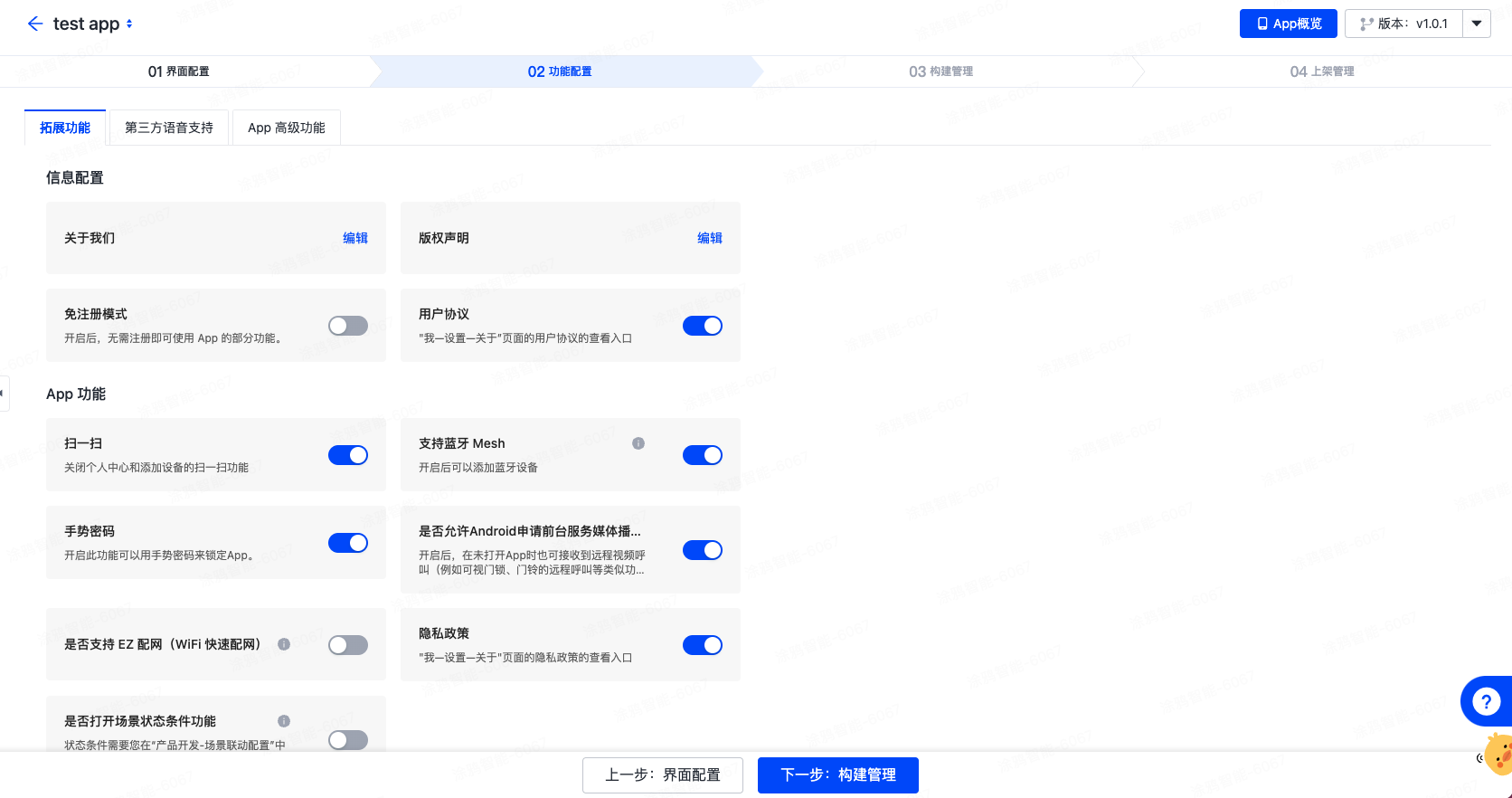
-
构建完成后,您可以单击 获取安卓二维码 按钮,扫码获取 App 测试包,安装并测试 App。
此二维码仅供该版本测试使用,请不要将此二维码贴在产品外包装上或分发客户使用。
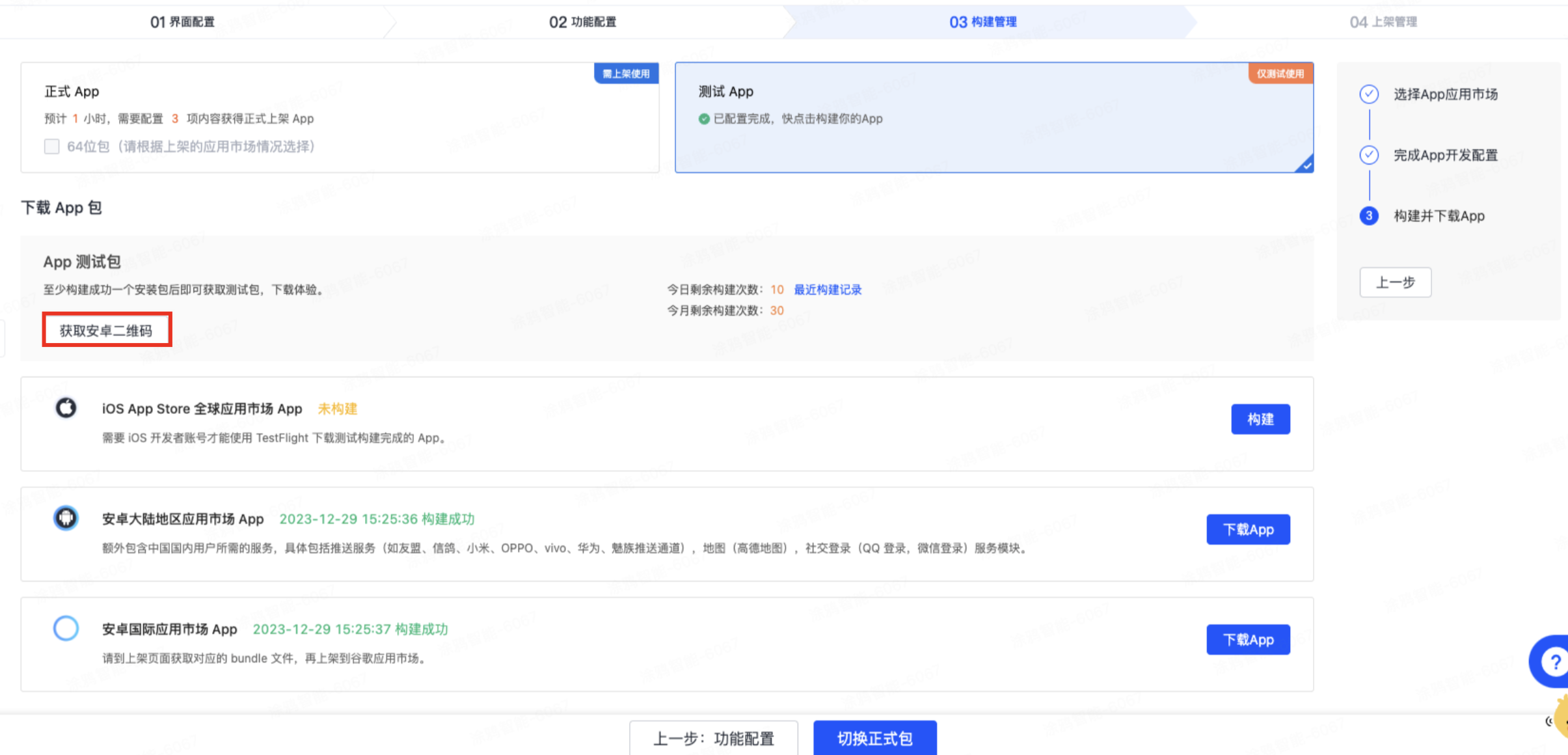
-
如果超时没有结果返还,可能因为配置不正确导致构建失败。您可以咨询涂鸦工作人员。
如果您在配置过程遇到问题,在页面右下角选择 帮助和服务 > 提交工单,联系涂鸦客服寻求帮助。
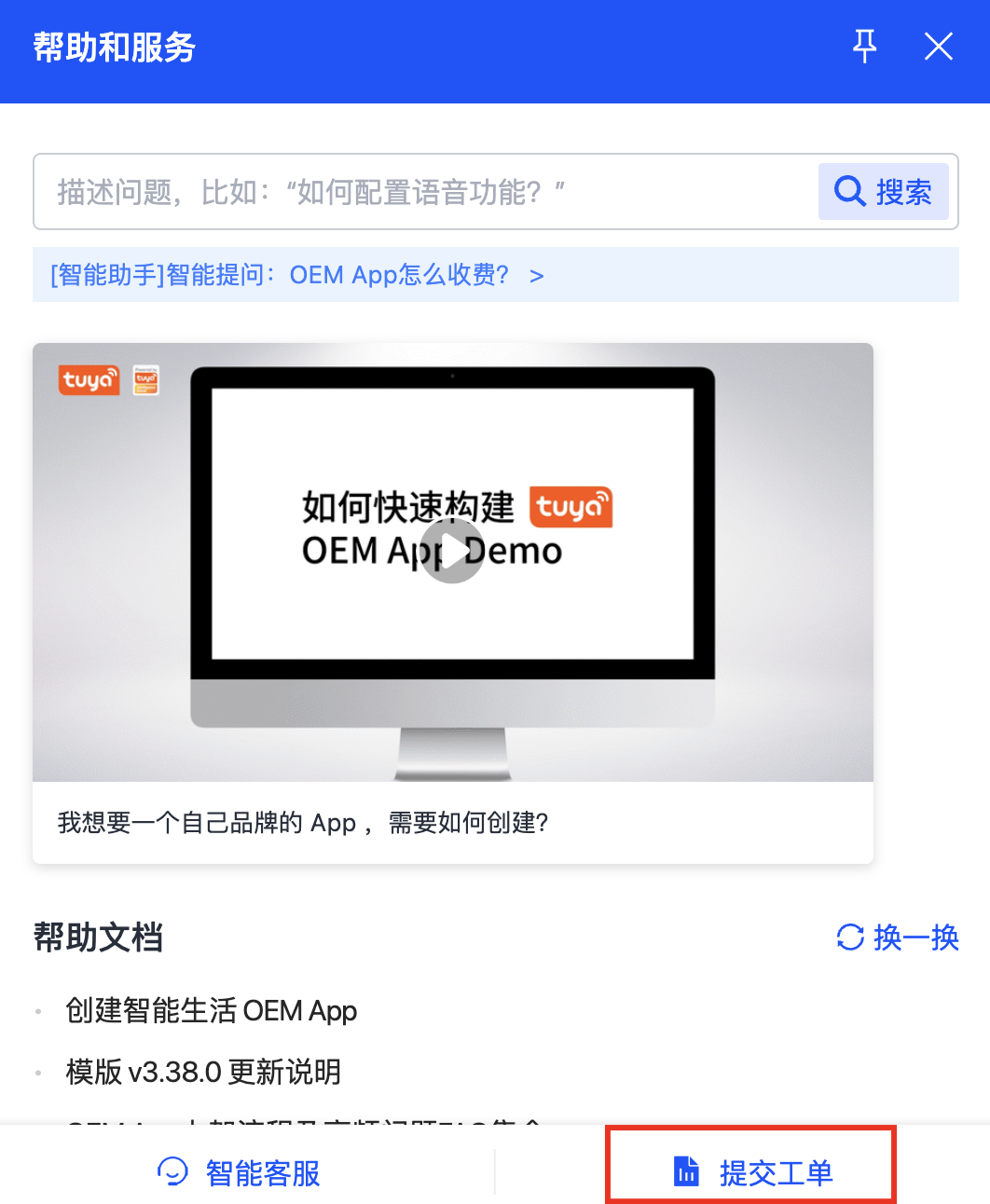
更新上架
方式一:开通上架服务
-
单击 下一步:上架管理 后,单击 购买服务。
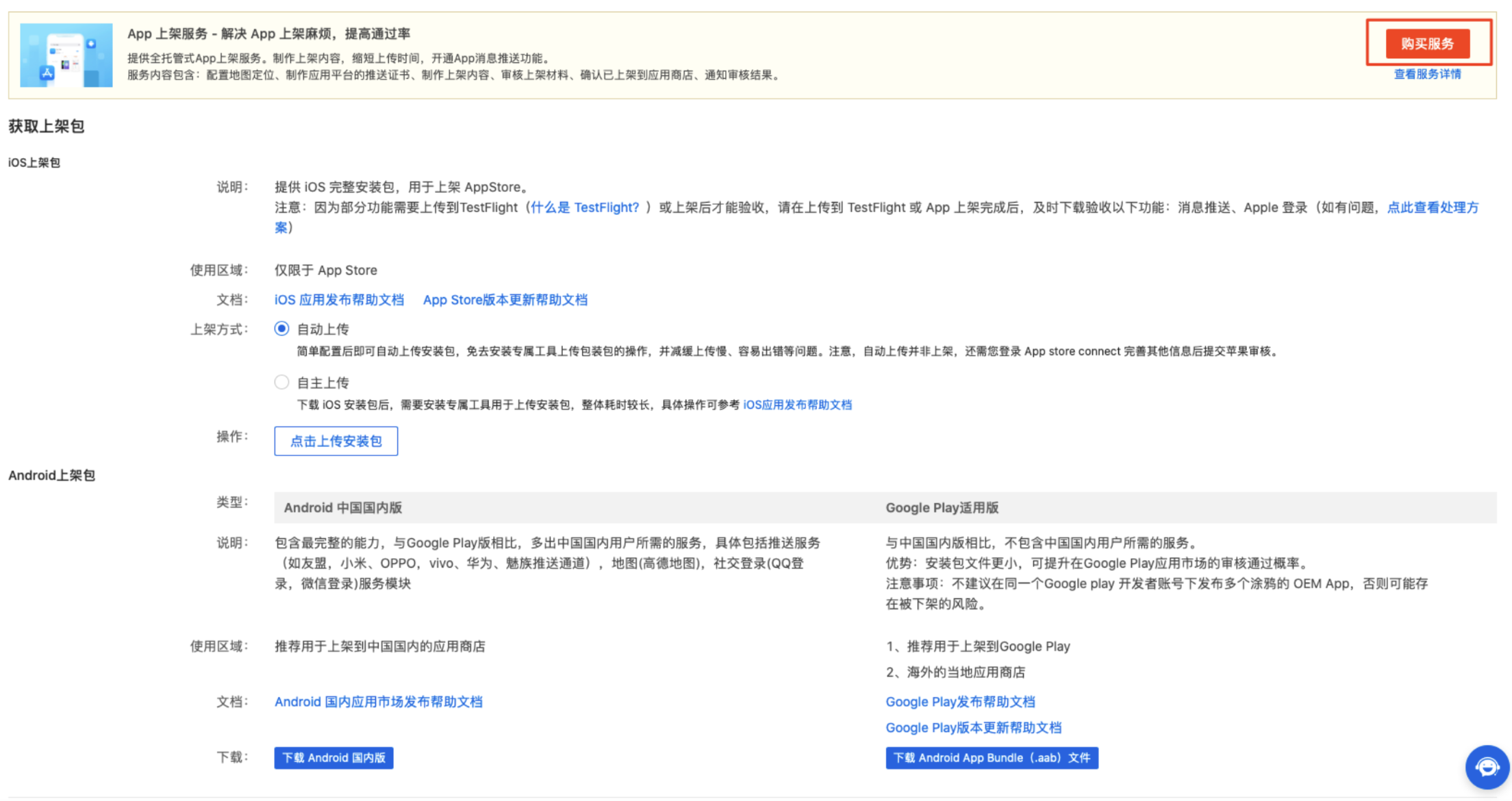
-
购买 App 上架服务。
此时,您只需要等待涂鸦工作人员联系您提供服务即可。后续步骤均由涂鸦工作人员来配置,您可忽略。
方式二:自行上架
-
您可自行下载 App 文件包。具体应用市场的上架步骤,可参考帮助文档。
由于 iOS 应用审核严格,请仔细阅读操作手册,按规范发布您的应用。
-
如果您在上架过程遇到问题,提交工单,联系涂鸦客服寻求帮助。
-
通过应用市场审核后,单击页面下方 确定已上架到应用商店,确认上架完成。
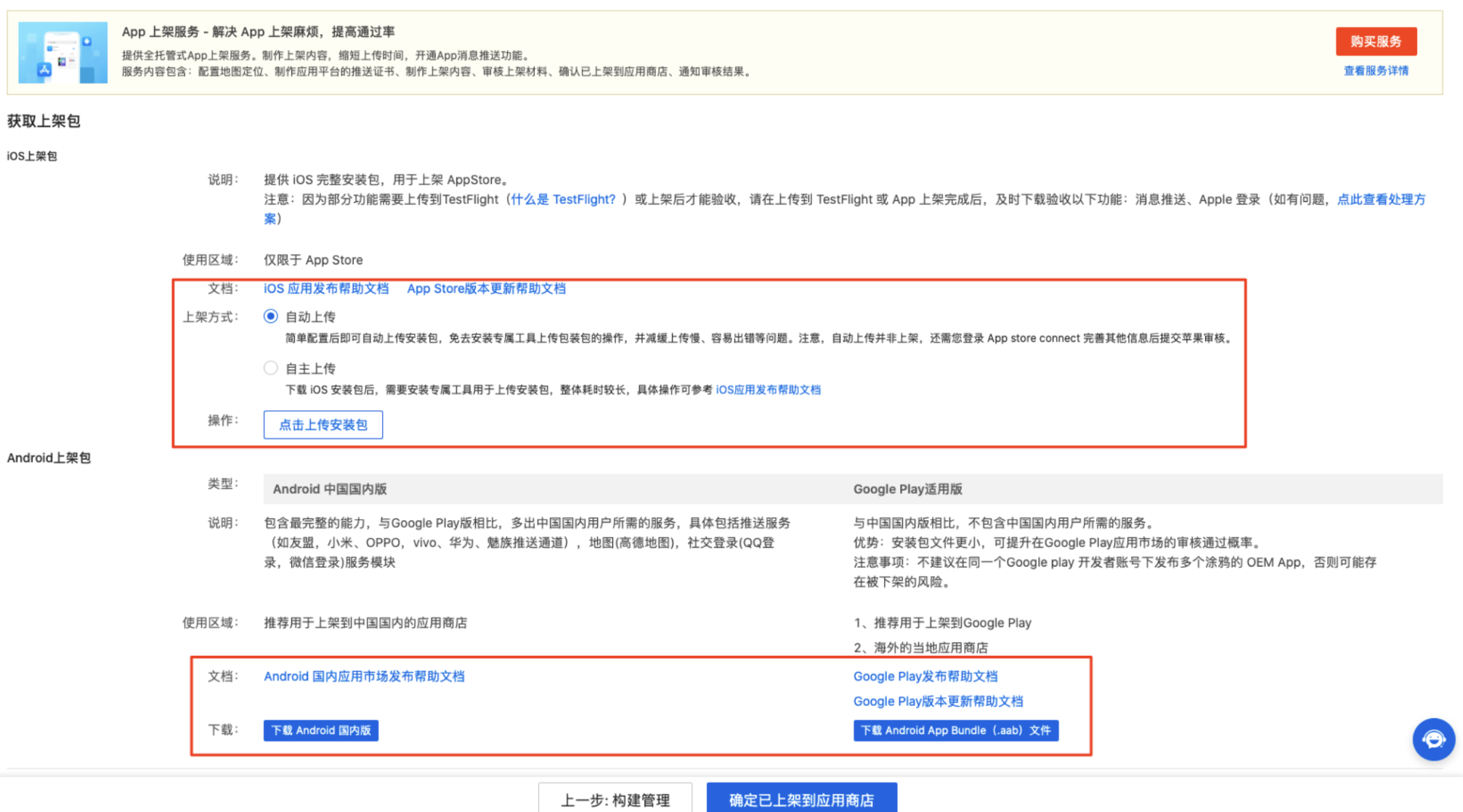
该内容对您有帮助吗?
是意见反馈该内容对您有帮助吗?
是意见反馈






